Analyse des Dossiers
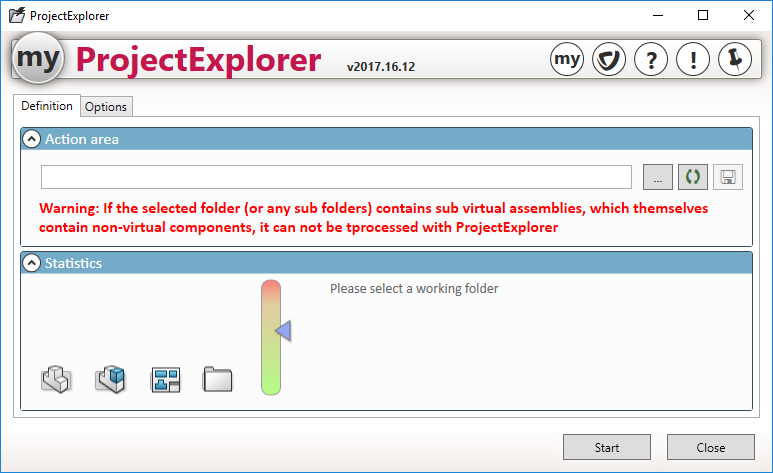
Zunächst ist es notwendig, den Ordner anzugeben, von dem aus die Analyse gestartet wird. Das heisst, dass sich Verweise, Dokumente und Ordner nur in diesem Aktionsbereich befinden dürfen. Ein Element ausserhalb dieser Struktur wird nicht berücksichtigt.
- ''Aktionsbereich'':
- Wir verwenden die Schaltfläche
 um die nächsthöhere Suchstufe festzulegen.
um die nächsthöhere Suchstufe festzulegen.

 Es ist möglich, eine vollständige Sicherung aller SOLIDWORKS-Ordner und -Dateien in einem angegebenen Ordner in den Optionen. Dies führt eine Sicherung zum Zeitpunkt T durch. Wenn später Änderungen an Dokumenten im Aktionsbereich vorgenommen werden, werden diese nicht gesichert, in diesem Fall muss eine erneute Sicherung durchgeführt werden.
Es ist möglich, eine vollständige Sicherung aller SOLIDWORKS-Ordner und -Dateien in einem angegebenen Ordner in den Optionen. Dies führt eine Sicherung zum Zeitpunkt T durch. Wenn später Änderungen an Dokumenten im Aktionsbereich vorgenommen werden, werden diese nicht gesichert, in diesem Fall muss eine erneute Sicherung durchgeführt werden.
Diese Sicherung erstellt ein Verzeichnis ''ProjectExplorer recovery'', Beispiel:  .
.
- Wenn die Umstrukturierung nicht korrekt durchgeführt wurde oder wenn der Nutzer zurückgehen möchte,
 ist es möglich, die Sicherung wiederherzustellen.
ist es möglich, die Sicherung wiederherzustellen.
 ACHTUNG: Wenn ursprüngliche Dokumente aus dem Aktionsbereich seit dem letzten Speichern geändert wurden, werden sie überschrieben.
ACHTUNG: Wenn ursprüngliche Dokumente aus dem Aktionsbereich seit dem letzten Speichern geändert wurden, werden sie überschrieben.
- ''Statistiken'':
- Die Strukturanalyse von Akten und Dokumenten wird gestartet, indem Sie auf die Schaltfläche
 .
.
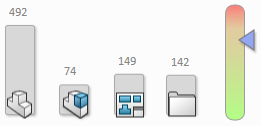
- Wenn die Analyse abgeschlossen ist, wird ein Bericht über die Struktur angezeigt. Im obigen Beispiel ist zu sehen, dass der Ordner enthält:
- 479 SOLIDWORKS-Teile
- 74 SOLIDWORKS-Baugruppen
- 149 SOLIDWORKS-Zeichnungen
- 142 Unterverzeichnisse
Eine Anzeige zeigt das Dateivolumen des Aktionsbereichs an. Je höher der Schieberegler (in Richtung rot), desto länger dauert die Analyse.
Wenn wir antworten "Nicht", bleibt man auf dem Startfenster.
 ProjectExplorer kann keinen Ordner bearbeiten, der virtuelle Unterbaugruppen enthält, die wiederum nicht-virtuelle Komponenten enthalten. Wenn der analysierte Ordner diese Art von Dokumenten enthält, erscheint diese Massage:
ProjectExplorer kann keinen Ordner bearbeiten, der virtuelle Unterbaugruppen enthält, die wiederum nicht-virtuelle Komponenten enthalten. Wenn der analysierte Ordner diese Art von Dokumenten enthält, erscheint diese Massage:
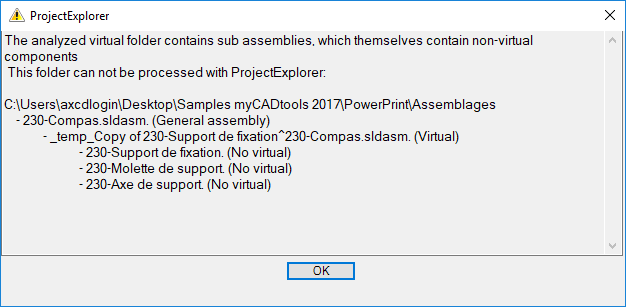
Die Behandlung mit ProjectEplorer wird abgebrochen.
Wenn der analysierte Ordner diese Art von Dokumenten nicht enthält, dann erscheint die folgende Meldung, antworten Sie einfach "Ja", um fortzufahren:
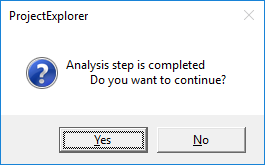
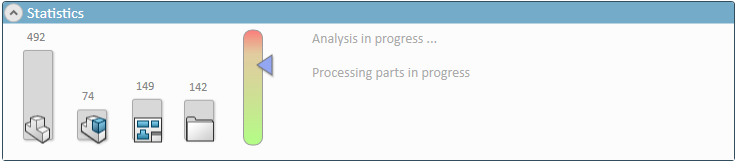 -->
-->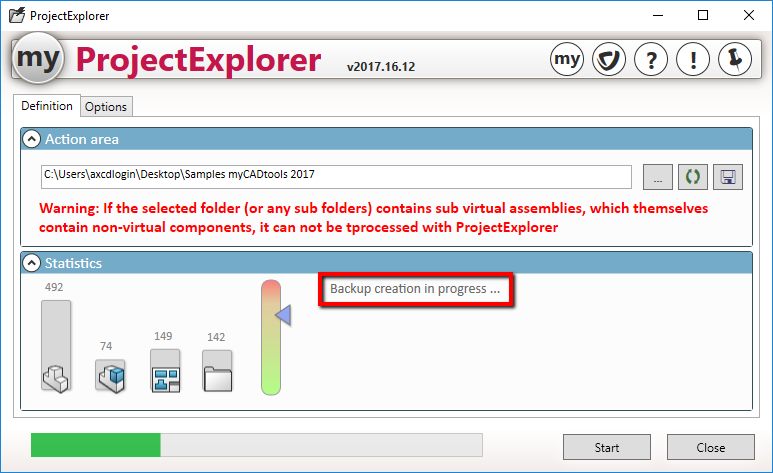
Der Speichervorgang wird auch dann gestartet, wenn zuvor ein Speichervorgang mit der Schaltfläche  .
.
Das Tool überprüft das Vorhandensein des definierten Backup-Ordners in den Optionen und schlägt vor, die Sicherung erneut durchzuführen. Dadurch wird vermieden, dass Sie ProjectExplorer für einen Ordner verwenden, der zum Zeitpunkt T noch nicht gesichert wurde:
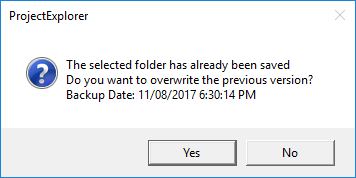
Wenn die Sicherung nicht erneut durchgeführt werden muss, können Sie die Aktion der Sicherung rückgängig machen, indem Sie auf Nein klicken.
 Anschliessend erscheint die folgende Meldung:
Anschliessend erscheint die folgende Meldung:
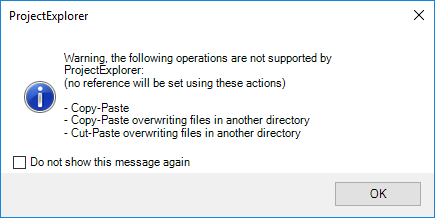
Diese Meldung warnt davor, dass die folgenden Vorgänge von ProjectExplorer nicht unterstützt werden:
- Kopieren und Einfügen
- Kopieren und Einfügen durch Überschreiben von Dateien in einem anderen Verzeichnis
- Ausschneiden und Einfügen durch Überschreiben von Dateien in einem anderen Verzeichnis
Es ist möglich, diese Meldung für zukünftige Verwendungen von ProjectExplorer zu deaktivieren, indem Sie die Option 
